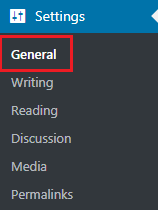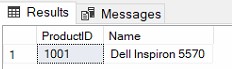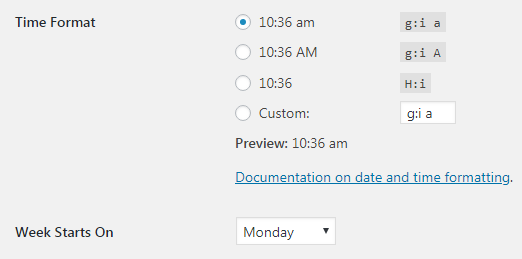Allgemeine Einstellungen in WordPress
- 24-07-2022
- chuong xuan
- 0 Comments

- Unterrichtsnummer: 12
- Jahr der Umsetzung: 2021
- Zugehörigkeit zum Projekt: Ein Leitfaden für Anfänger zur Verwendung von WordPress
Im Bereich WordPress-Einstellungen passen Sie die Grundeinstellungen an, die den allgemeinen Betrieb Ihrer Website untermauern, darunter:
- Gesamtübersicht)
- Schreiben (Schreiben)
- Lesen (Lesen)
- Diskussion
- Medienbibliothek)
- Permalinks (statische Pfade)
Darin gibt es 2 Installationsteile, die ziemlich kompliziert sind oder sorgfältig erklärt werden müssen, die ich zuvor geschrieben habe, nämlich den Artikel Kommentare in WordPress verwalten (entsprechend Abschnitt 4. Diskussion / Diskussion) & URL-Struktur von WordPress anpassen (entsprechend zu Abschnitt 6. Permalinks / Statischer Pfad).
Heute sprechen wir über Teil 1. Allgemeines (Übersicht):
Wenn Sie auf diese Option klicken, gelangen Sie in den unten gezeigten Bereich:
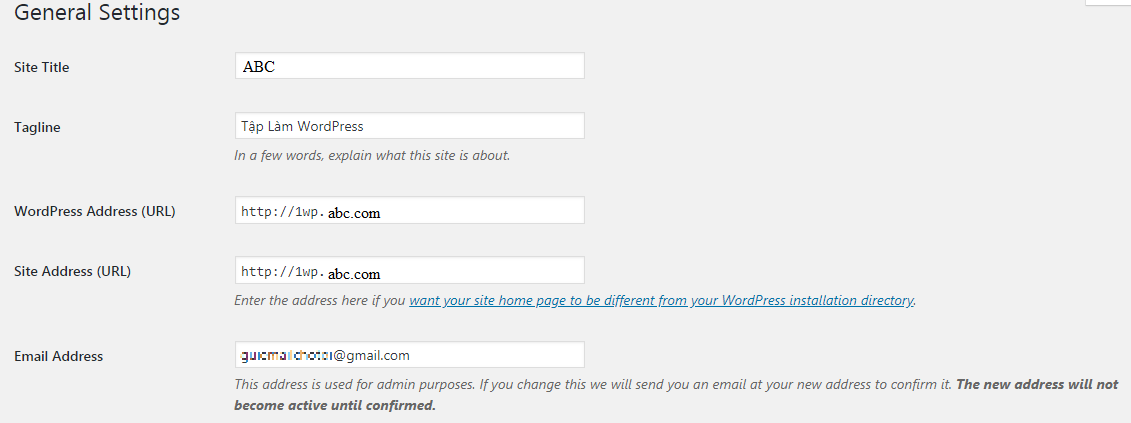
Mục lục
1. Seitenkachel & Slogan / Website-Name & Passwort
Oben habe ich den Site-Namen (Site-Titel) und die Einführungszeile (Tagline) geändert, standardmäßig immer noch normal „ Just Another WordPress Site “.
Name der Website und Hauptslogan ist dieser Abschnitt:
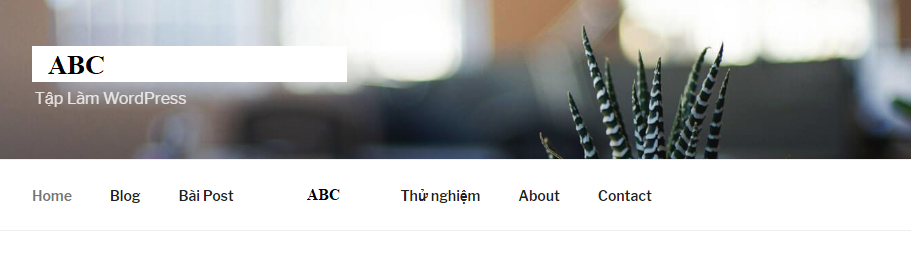
Es hat ein Problem, wenn Sie aufmerksam sind, es ist das Wort U mit Schriftartfehler . Dies ist kein seltenes Problem mit ausländischen Themen, die Vietnamesisch anzeigen. Dazu werde ich später noch einen gesonderten Beitrag schreiben.
2. WordPress-Adresse (URL) und Site-Adresse (URL)
Zurück zu unserem Thema, gefolgt von WordPress-Adresse (URL) und Site-Adresse (URL) . Sobald Sie die Site installiert haben, werden diese Einstellungen für Sie vorbelegt, und wenn Ihre Site ordnungsgemäß funktioniert, müssen Sie nichts anpassen. Sie behalten die automatischen Einstellungen bei.
3. E-Mail-Adresse / E-Mail-Adresse
Der untere Teil im obigen Bild ist die E-Mail-Adresse, hier wird die E-Mail-Adresse für die Anmeldung im Blog sowie der Webmaster gespeichert. Seine vollständige Beschreibung lautet:
Diese Adresse wird für administrative Zwecke verwendet. Wenn Sie sie ändern, senden wir Ihnen zur Bestätigung eine E-Mail an Ihre neue Adresse. Die neue Adresse wird erst nach Bestätigung aktiviert.
Sie müssen in diesem Bereich nichts tun , es sei denn, Sie möchten das Login und die Admin-E-Mail ändern .
Wenn Sie Ihre Admin-E-Mail-Adresse ändern möchten, müssen Sie sich mit Ihrer neuen E-Mail-Adresse anmelden und dies bestätigen (normalerweise durch Klicken auf den Link, den WordPress Ihnen sendet).
Zum Beispiel wechsle ich zur Admin-E-Mail: abc@gmail.com

Ich habe diese E-Mail im selben Feld wie oben ausgefüllt und dann unten auf Änderungen speichern / Änderungen speichern geklickt .
Als nächstes muss ich zur E-Mail gehen, um die E-Mail zu überprüfen und zu bestätigen. Sie werden eine E-Mail mit einem Betreff wie diesem sehen (je mehr Ki Ihre Website ist, desto mehr wird Ihrer der Name Ihrer jeweiligen Website sein):

Mit Inhalt wie diesem:
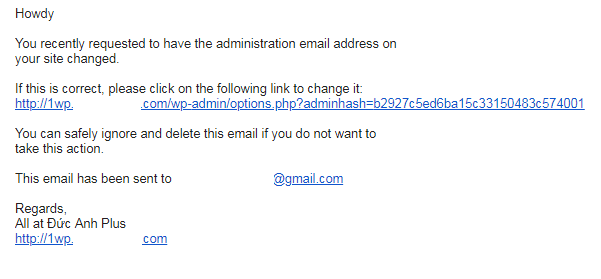
Sie klicken auf den Link direkt unter dem Absatz: Wenn dies richtig ist, klicken Sie bitte auf den folgenden Link, um ihn zu ändern . OK. Manchmal landet die Bestätigungs-E-Mail im Spam-Ordner, also müssen Sie auch dort nachsehen…
Kommen wir zum Rest:
4. Mitgliedschaft / Registrierung der Mitgliedschaft
Standardmäßig ist dies deaktiviert, Sie sollten es so belassen.
Wenn diese Option ausgewählt ist, kann sich jeder als Mitglied der Website registrieren, die in den meisten Fällen für Neulinge im Internet und in vielen Web-Genres gedacht ist, obwohl es sie schon lange gibt, aber diese Funktion ist nicht erforderlich . der Satz.
Als nächstes folgt der Standardrollenabschnitt des neuen Mitglieds:
Dieser Bereich ist nur dann von Bedeutung, wenn Sie den Eintrag Mitgliedschaft ankreuzen, ansonsten ignorieren Sie ihn.
5. Sprache der Website / Sprache der Website
Normalerweise ist die Sprache der Seite im Admin-Bereich standardmäßig US-Englisch (UK / US), Sie können sie bei Bedarf auf Vietnamesisch ändern:
Nachdem Sie auf Änderungen speichern geklickt haben, sehen Sie, dass die Admin-Seite sofort auf Vietnamesisch umschaltet:
6. Zeitzone / Zeitzone
Der Standardwert ist UTC + 0, Sie sollten auf die Vietnam entsprechende Zeitzone als UTC + 7 umstellen:
Rechts unten werden die folgenden Informationen angezeigt:
Weltzeit ( UTC ) ist 2018-04-06 03:36:04 . Ortszeit ist 2018-04-06 10:36:04
Wenn Sie es richtig machen, ist die Ortszeit die aktuelle Vietnamzeit.
7. Datumsformat / Datumsformat
Normalerweise ist das Datumsformat auch im traditionellen US-Stil, d.h. Monat gefolgt von Tag und schließlich Jahr:
Selbst wenn Sie die Website auf Vietnamesisch einstellen, ist dieses Format immer noch der einzige Text, der April (oder jeder andere englische Monat) ins Vietnamesische übersetzt wird. Um also die Einstellung auf die bekannte Form Tag/Monat/Jahr zu ändern, müssen Sie aktiv sein, und kreuzen Sie das Kästchen mit dem Wort d/m/Y (kurz für Tag/Monat/Jahr) an:
8. Zeitformat / Zeitformat & Wochenbeginn / Woche beginnt am
Dieser Teil widerspricht nicht dem vertrauten Sprachgebrauch der Vietnamesen, Sie können ihn also so lassen, wie er ist, ohne dass Sie etwas bearbeiten müssen:
Kleine Erklärung, falls du es noch nicht weißt:
- AM ist nur Morgen, zum Beispiel ist 11 Uhr 11 Uhr.
- PM gibt Nachmittag und Abend an, zum Beispiel ist 14:00 Uhr 14:00 Uhr, 19:00 Uhr ist 19:00 Uhr.
- Kein Kommentar bedeutet die Verwendung eines 24-Stunden-Zeitrahmens. Dann wird 19:30 Uhr 19:30 Uhr